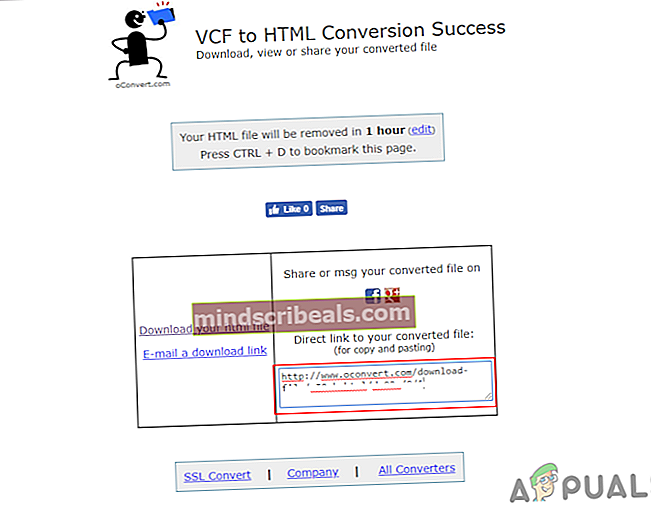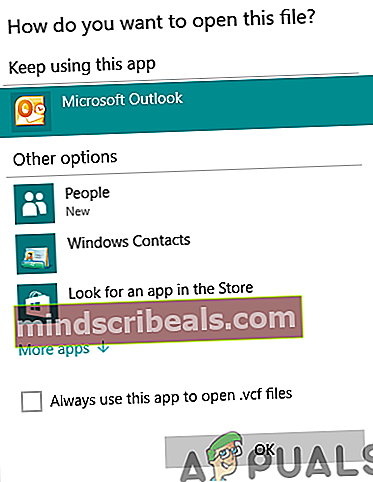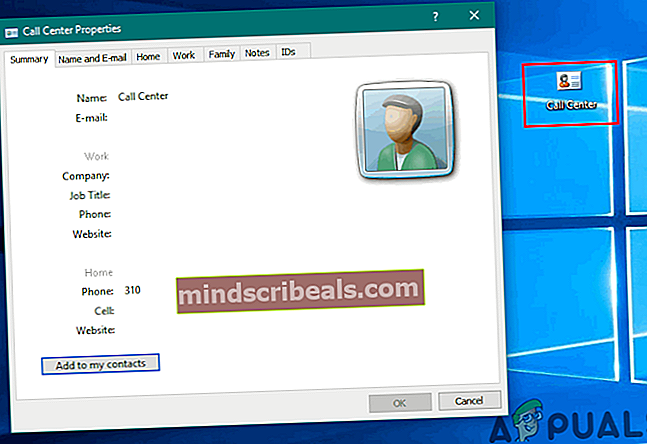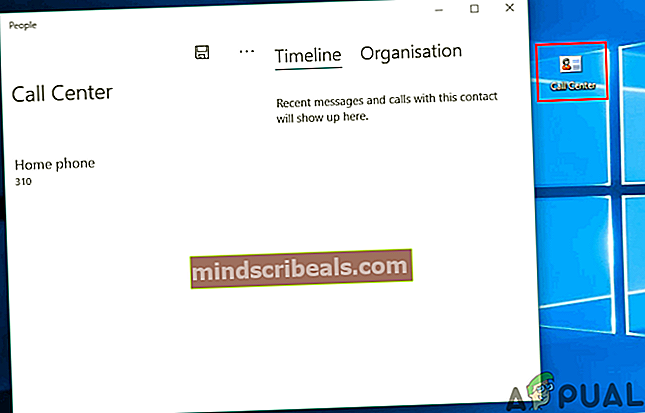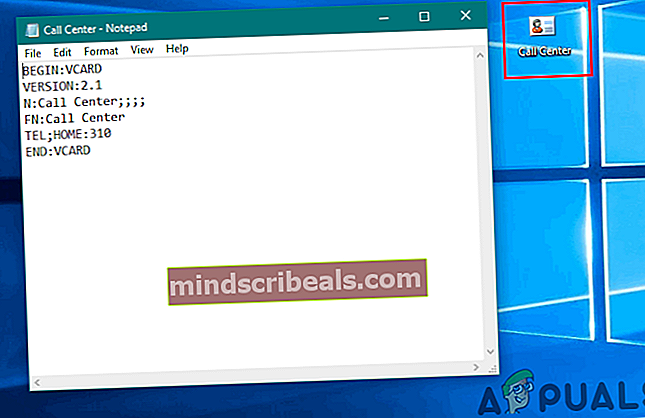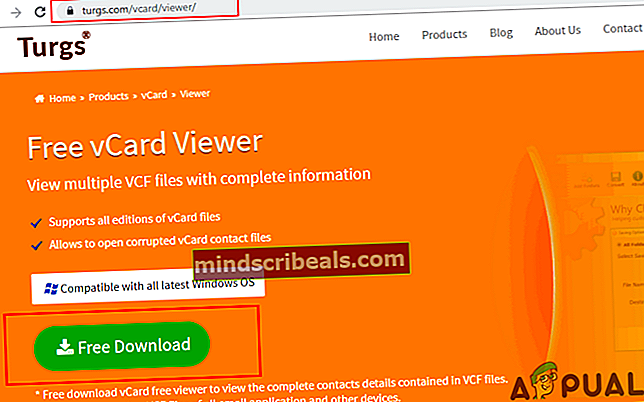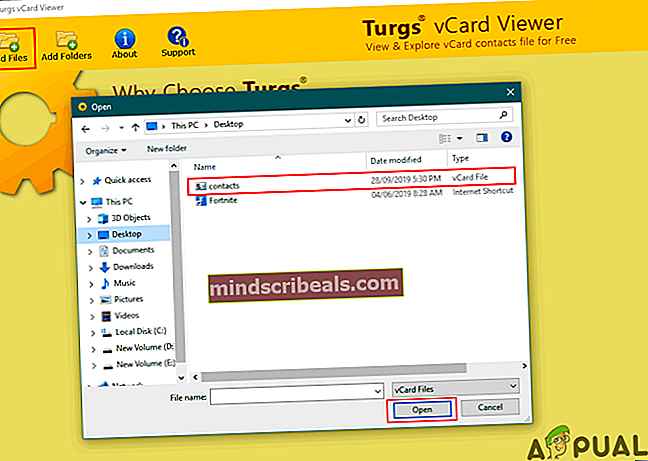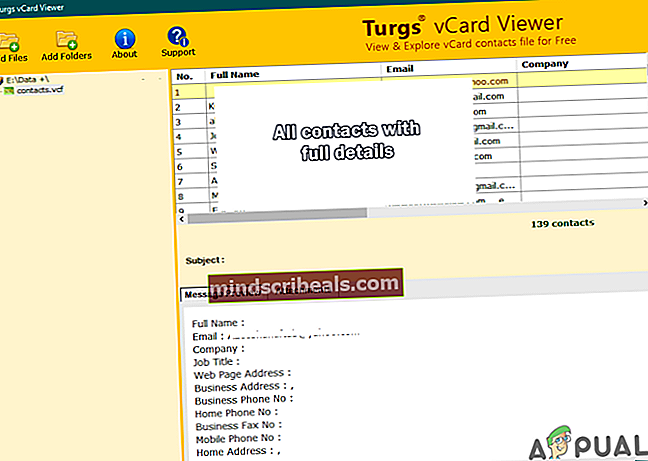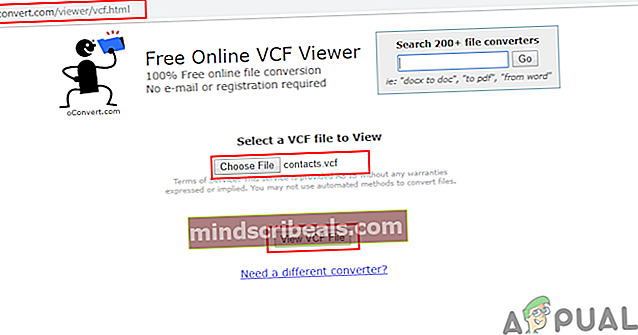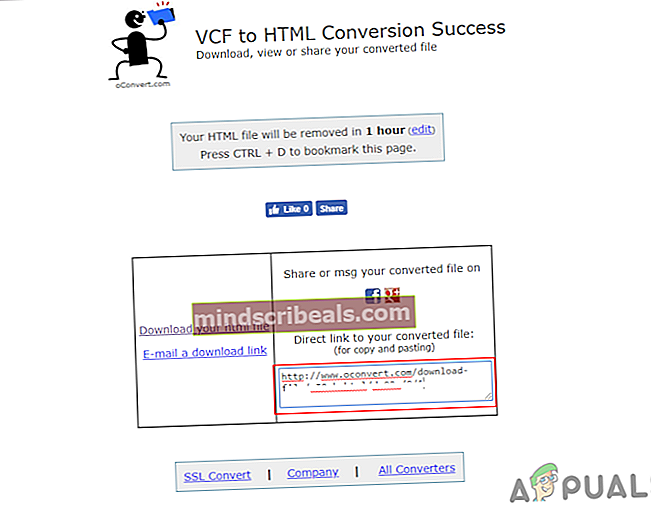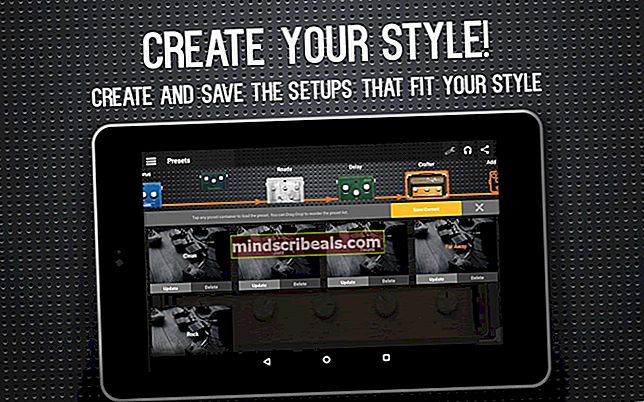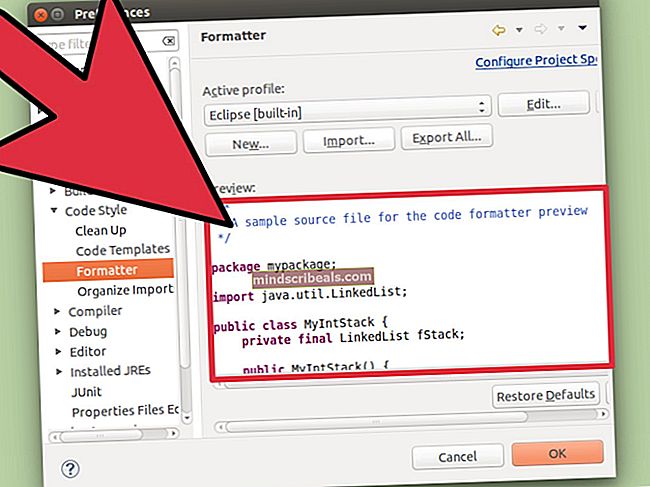Co je: Přípona souboru .VCF a jak jej otevřít?
Mnoho uživatelů muselo ve svém adresáři vidět příponu souboru „.vcf“ s odlišně pojmenovanými soubory. Každý soubor má v sobě uložené jiné informace. Uživatelé mohou tento soubor vytvořit ručně výběrem možnosti importu a exportu kontaktů. Zařízení jej někdy může vytvořit automaticky jako zálohu. Několik uživatelů je však zvědavých, co je přípona souboru .vcf a k čemu se používá. V tomto článku probereme příponu .vcf a jak ji můžete otevřít.

Co znamená přípona souboru .VCF?
VCF nebo Virtual Contact File je příponou pro soubory vCard. Soubory vCard se používají k ukládání kontaktních informací o osobě nebo firmě. Můžete uložit jméno kontaktu, telefonní číslo, e-mailovou adresu, fyzickou adresu a další kontaktní údaje osoby. Soubory VCF se používají k importu a exportu kontaktů z různých adresářů, také se používají ke sdílení kontaktních informací s jinými lidmi. Tento soubor lze připojit prostřednictvím e-mailu, textové zprávy a zprávy online. Soubor vCard může obsahovat digitální obrázky a další multimédia připojené k seznamu kontaktů. Většina platforem má svůj adresář a může vytvořit soubor vCard pro uložení seznamu kontaktů.
Jak otevřít soubor .VCF (vCard) v systému Windows?
Soubory vCard ve Windows můžete otevírat prostřednictvím výchozích aplikací, jako jsou Windows Contact, aplikace Lidé a Outlook. Textové informace v souborech vCard lze prohlížet také prostřednictvím textových aplikací, jako je Poznámkový blok, Poznámkový blok ++, Word a další textové editory. V textových editorech však nemůžete prohlížet obrázky a věci související s multimédii. Existují také některé aplikace, zejména pro prohlížení souborů rozšíření VCF a některé online weby také poskytují funkci pro prohlížení a převod souborů vCard. Existuje mnoho metod pro otevírání souborů vCard, ale ukážeme vám některé z metod ve formě příkladu, které vám poskytnou představu o tom.
Metoda 1: Použití výchozí funkce systému Windows pro prohlížení kontaktů
- Klikněte pravým tlačítkem myši na soubor vCard a vyberte jednu z následujících možností, nebo můžete dvojklik soubor, pokud není nastavena žádná aplikace pro možnost Vždy použít tuto aplikaci. Můžeš si vybrat Výhled pokud jste již svůj Outlook nastavili.
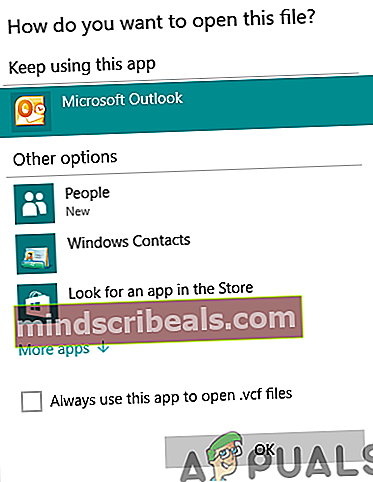
- Můžete si také vybrat Windows Contact jednoduše zobrazit jednu kontaktní kartu vCard.
Poznámka: Pokud s touto funkcí otevřete vizitku vCard s více seznamy kontaktů, zobrazí se všechny kontakty jeden po druhém a po dalším otevření je budete muset všechny zavřít.
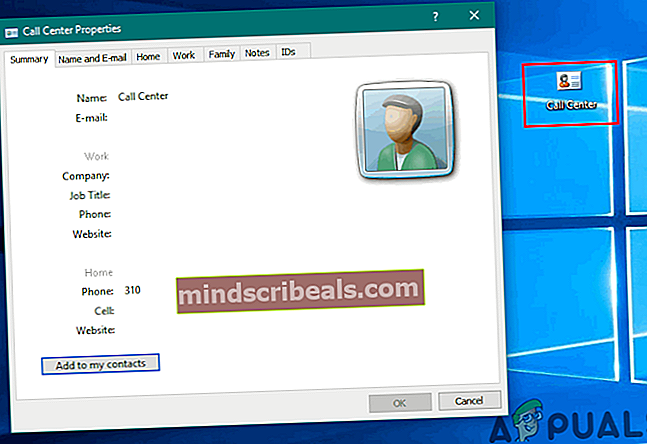
- The Lidéaplikace můžete také otevřít vCard a zobrazí vám informace pouze o jednom kontaktu. Pokud má vCard více seznamů kontaktů, nezobrazí se všechny.
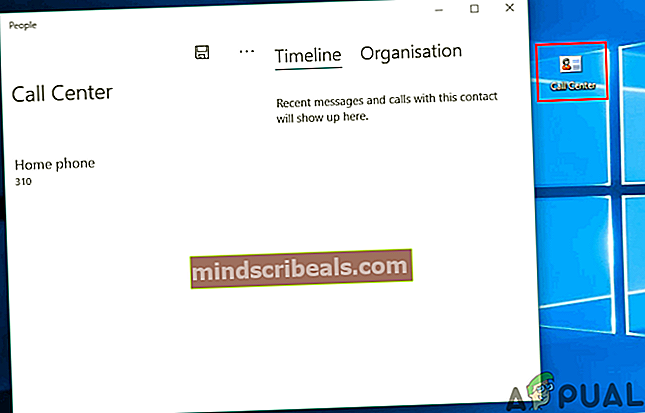
- Nakonec textové editory můžete také otevřít vCard ve formě textu. Zobrazí obrázky v kódovací formě. To může zobrazit jeden kontakt vCard i vCard s úplným seznamem kontaktů.
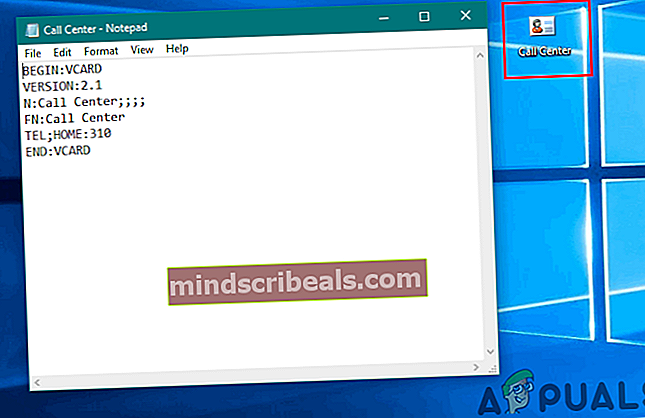
Metoda 2: Použití aplikace VCF Viewer
- Je jich mnoho Prohlížení VCF software, který najdete, budeme používat Prohlížeč Turgs vCard ukázat, jak to funguje. Chcete-li jej stáhnout, přejděte na následující odkaz: Prohlíží vCard Turgs
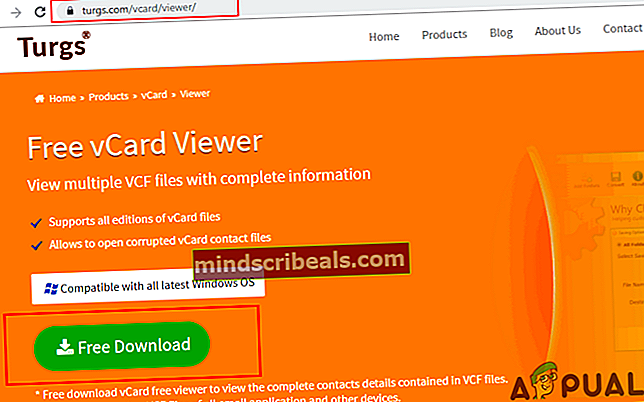
- Nainstalujte ze staženého souboru a otevřeno Aplikace.
- Klikněte na Přidat soubory tlačítko a vyberte soubor, který chcete v aplikaci zobrazit.
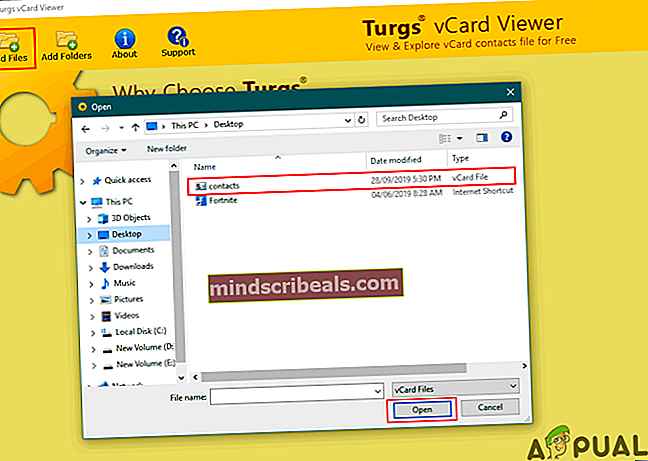
- Soubor s a adresář se otevře, vyberte soubor .vcf v levém panelu a získáte všechny informace vCard podrobně.
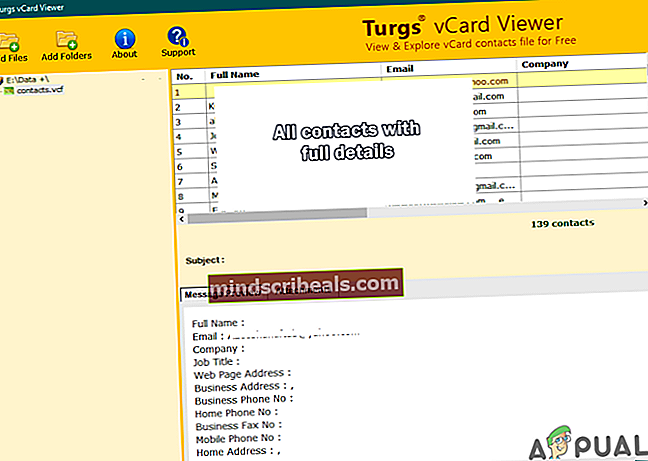
Metoda 3: Použití online webu k otevření souboru VCF
- Můžete také použít jeden z online stránky prohlížet soubory VCF bez stahování jakékoli aplikace. Přejděte na následující web: oconvert.com
- Klikněte na Vyberte soubor tlačítko a vyberte Soubor VCF které chcete zobrazit online. Poté klikněte na ikonu Zobrazit soubor VCF tlačítko dole dole.
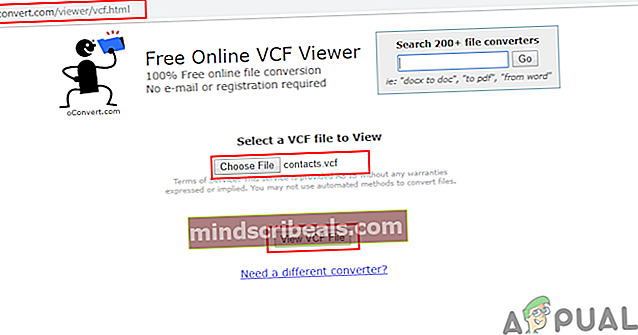
- Převede soubor do HTML a poskytne odkaz na stránku. Můžeš kopírovat the odkaz a vložit to do a nová karta. Budete moci úspěšně zobrazit informace ve vašem souboru VCF.